Искључите чврсти диск након одређеног периода мировања да бисте уштедели енергију
Видели смо како можемо да користимо алатку ПоверЦФГ да сазнамо здравље и статус батерије лаптопа . У његовом Извештају(Error Report) о грешкама можете видети многе узроке грешака, од којих неке можете лако да исправите, како бисте побољшали батерију вашег лаптопа.
Већ смо видели многе савете о томе како да сачувате снагу батерије и продужите животни век батерије(conserve Battery Power and Extend Battery Life) . Неки од вас су можда прочитали и Водич за коришћење и оптимизацију батерије за лаптоп рачунаре(Laptop Battery Usage & Optimization Guide) .
Опет(Again) , неки од вас су можда чак испробали ово решење за аутоматско решавање проблема са напајањем које вам помаже да прилагодите поставке напајања како бисте побољшали век трајања батерије и смањили потрошњу енергије.
Искључите чврсти диск у оперативном систему Виндовс 10
Али постоји још једна ствар коју можете да урадите, а то је да искључите чврсти диск након одређеног периода потпуне неактивности. Ако сте укључени, нема говора о продужењу трајања батерије – али можете уштедети енергију. Ако сте на батерији, ово ће помоћи у уштеди потрошње енергије и продужити век батерије. Као што је раније поменуто, можете покренути „Поверцфг“ да бисте добили дијагностички извештај енергетске ефикасности за свој лаптоп.
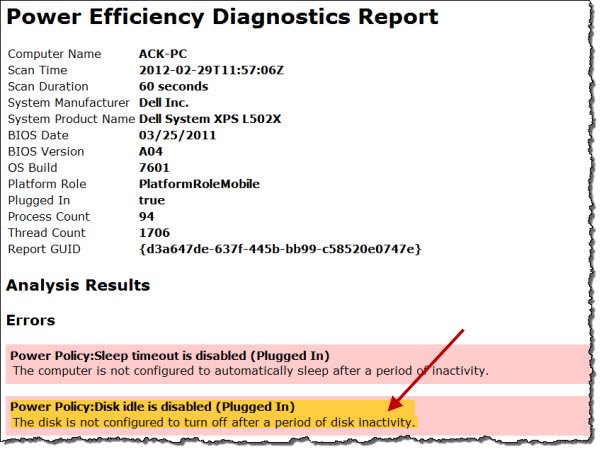
Када је наш Виндовс(Windows) рачунар у стању мировања, дизајниран је за обављање неких уобичајених задатака одржавања ради побољшања перформанси, као што су дефрагментација, индексирање претраге, операције страница, евидентирање догађаја, провера ажурирања за Виндовс(Windows Updates) , креирање тачака за аутоматско враћање, перформансе заказаних задатака, суперпреузимање(Superfetching) , 3. партијске активности попут оне на антивирусном софтверу, учитавање дискова или услуга, ДХЦП(DHCP) или Аутонет(Autonet) или детекција мреже(Network) и тако даље. Они се обично покрећу први пут када је рачунар неактиван и може потрајати неколико минута.
Када се све ово уради, а рачунар је потпуно неактиван, можете га подесити да искључи активност диска. Искључивање чврстог диска ће вам помоћи да продужите батерију и било би корисно када је батерија празна.
И ту заправо нема разлога за бригу, јер чак и ако сте подесили свој чврсти диск да се искључи након рецимо 5 минута, ако се обавља неки задатак одржавања у позадини, он се неће искључити – већ ће се систем ресетујте тајмер мировања хард диска.
Да бисте искључили чврсти диск након одређеног периода мировања, откуцајте Повер Оптионс(Power Options) у старт сеарцх и притисните Ентер(Enter) . Када се отвори аплет контролне табле , изаберите (Control Panel)Уреди(Edit) или промените поставке плана. Затим кликните на Промени(Change) напредне поставке напајања.
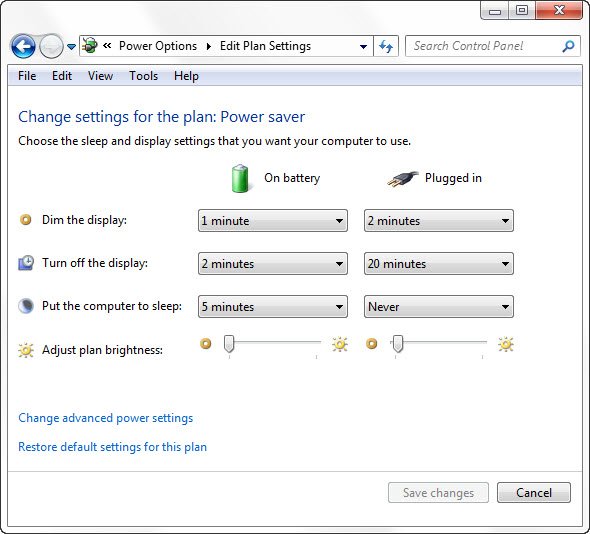
Овде, у оквиру Чврсти диск(Hard Disk) , можете подесити да се искључи након одређеног периода мировања. Кликните(Click) на обе опције и подесите их на оно што желите. Двапут сам кликнуо на „Никад“ и променио га на 30 минута у мом случају. Дакле(Thus) , ја сам подесио своје на 10 минута док је на батерији и 30 минута док је батерија укључена. Можете одлучити и подесити цифру за себе.
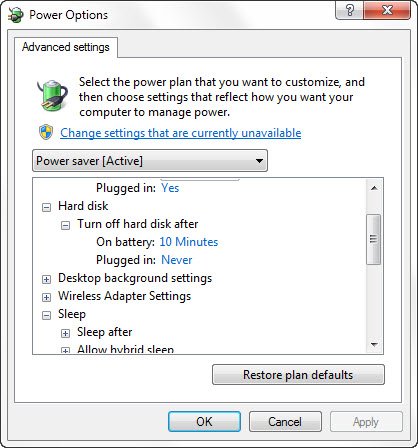
Немојте да у таквим случајевима, када поново пробудите рачунар, може потрајати неколико додатних секунди, јер је потребно време да се укључи хард диск.
Ако желите да сазнате више о откривању(Disk Idle Detection) неактивности диска , конфигурисању смерница(Configuring Disk Idle Detection Policies) за откривање неактивности диска и коришћењу ПврТест-а(Using PwrTest) за посматрање откривања(Observe Disk Idle Detection) неактивности диска и уопште о инфраструктури која подржава откривање неактивности диска у оперативном систему Виндовс(Windows) , можете посетити МСДН(MSDN) .
Предности и недостаци различитих планова напајања доступних у Виндовс -у такође могу да вас занимају.
Related posts
Како заменити хард дискове у оперативном систему Виндовс 11/10 помоћу Хот Свап-а
Како да решите проблем колизије диска у потпису у оперативном систему Виндовс 11/10
Како променити величину кластера чврстог диска у оперативном систему Виндовс 10
АОМЕИ Партитион Ассистант Стандард Едитион Преглед и бесплатно преузимање
Бенцхмарк, монитор хард дискова, УСБ - ЦристалДискМарк, ЦристалДискИнфо
Проверите чврсти диск да ли постоје лоши сектори помоћу алата за потврду чврстог диска
ВиртуалБок није успео да се региструје и отвори датотеку слике чврстог диска
ЦхецкДриве софтвер за проверу грешака на диску - Поправи грешке на чврстом диску у реалном времену
Како претворити МБР у ГПТ без губитка података у оперативном систему Виндовс 11/10
10 начина да ослободите простор на чврстом диску на Виндовс 10
Како да поправите грешке хард диска 1 Куицк 303 и Фулл 305
Како безбедно и безбедно одложити старе рачунаре
1720 СМАРТ чврсти диск детектује непосредан квар
Клонирање није успело, дошло је до грешке при читању диска
Повећајте брзину чврстог диска и побољшајте перформансе у оперативном систему Виндовс 11/10
Солид Стате Дриве вс Хард Диск Дриве - Поређење
Како претворити основни диск у динамички диск у оперативном систему Виндовс 11/10
ЦХКДСК алтернативни софтвер за проверу грешака на диску: Поправите лоше секторе
Како проверити здравље чврстог диска у оперативном систему Виндовс 11/10 користећи ВМИЦ
ИсМиХдОК је бесплатни софтвер за проверу стања чврстог диска за Виндовс 10
